Schránky s rychlým přístupem
V nativním Mailu na iPhonu můžete vybrat schránky, ke kterým chcete mít rychlý přístup. Pro přidání schránky s rychlým přístupem spusťte na iPhonu Mail a v sekci Schránky klepněte na Upravit. V seznamu stačí poté už jen vybrat schránky, ke kterým chcete mít na iPhonu rychlý přístup.
Přizpůsobení notifikací
Pokud chcete v nativním Mailu na iPhonu přizpůsobit, z kterých účtů budete dostávat oznámení, spusťte na iPhonu Nastavení -> Mail. Zamiřte zcela dolů, klepněte na Přizpůsobit oznámení a vyberte účet, u kterého chcete přizpůsobit notifikace.
Připomenutí e-mailu
Novější verze operačního systému iOS vám umožňují také pozdější připomenutí e-mailové zprávy. Pokud chcete, aby vás iPhone dodatečně upozornil na zprávu, které jste se v době jejího doručení nemohli věnovat, vyberte příslušnou zprávu a klepněte na ikonku pro odpověď. Poté bud’to vyberte jednu z nabízených možností, nebo klepněte na Připomenout později a nastavte vámi požadované datum a čas.
Tvorba hromadných e-mailů z Kontaktů
Na svém iPhonu s operačním systémem iOS 16.2 a novějším není zapotřebí odesílat e-maily pouze z nativní aplikace Mail. Pokud máte ve svých Kontaktech vytvořenou skupinu kontaktů, můžete provádět hromadné rozesílání e-mailů přímo z Kontaktů. Stačí otevřít Telefon a klepnout na ikonu Kontakty v dolní části obrazovky. Poté vyberte požadovaný seznam v levém horním rohu a klepněte na ikonu obálky v horní části displeje. Teď už jen stačí napsat svou zprávu a odeslat ji všem vybraným kontaktům.
Nová schránka s rychlým přístupem
Chcete si vytvořit novou schránku s rychlým přístupem v aplikaci Mail na svém iPhonu? Můžete to snadno udělat tím, že otevřete Mail, přejdete do sekce Schránky, klepnete na možnost Upravit a následně na Nová schránka, kterou najdete v pravém dolním rohu. Dále ji pojmenujte, zvolte umístění a potvrďte tím, že klepnete na Hotovo v pravém horním rohu.
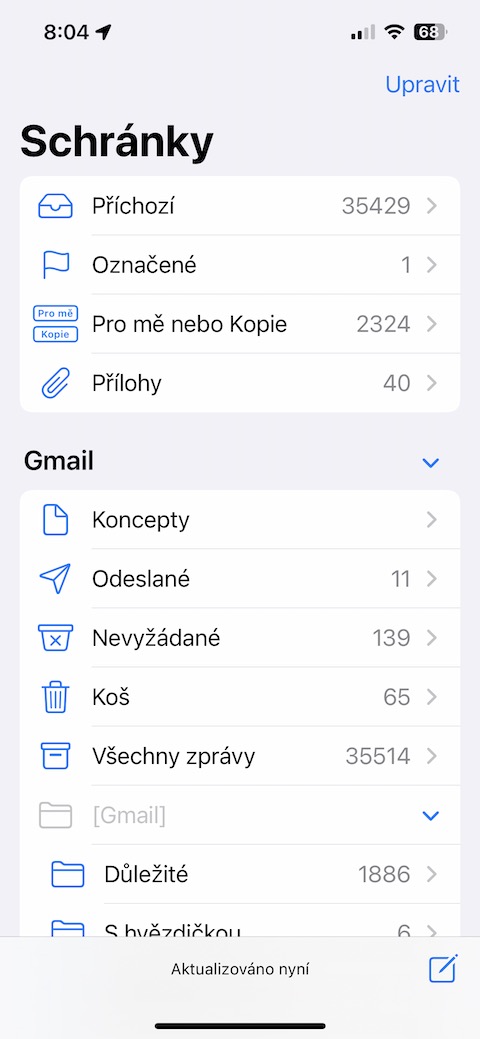
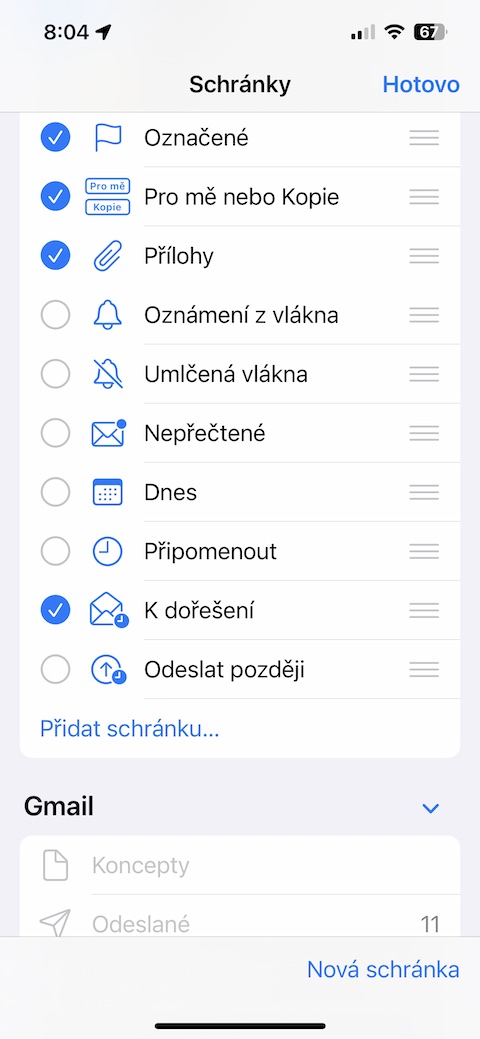
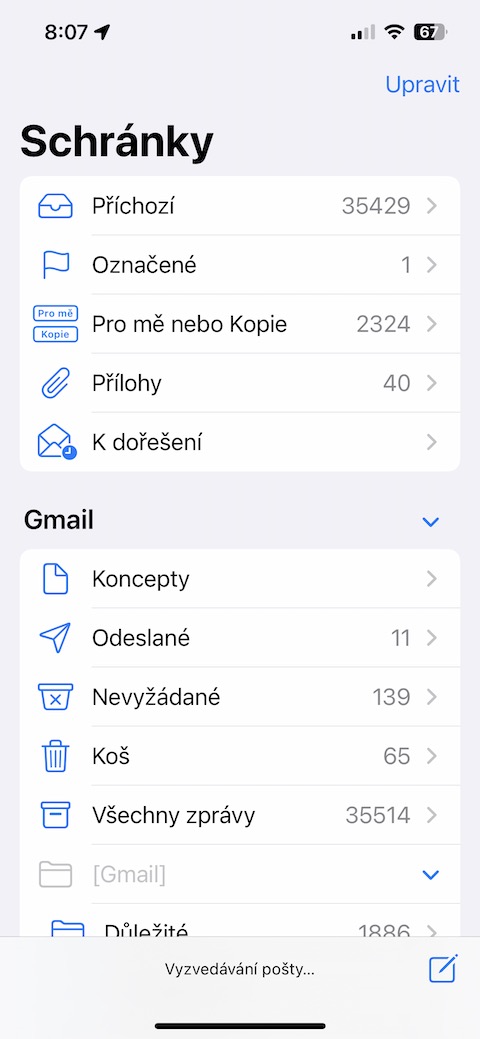
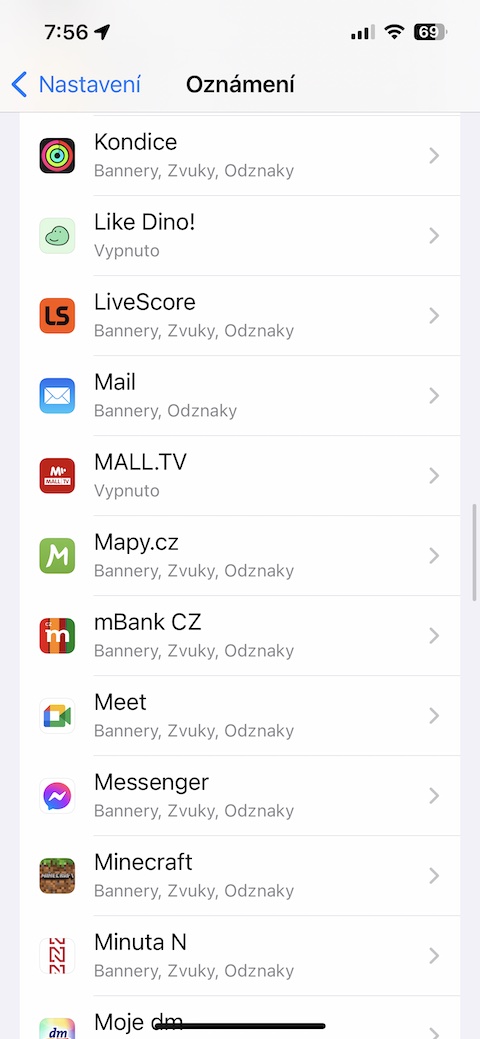
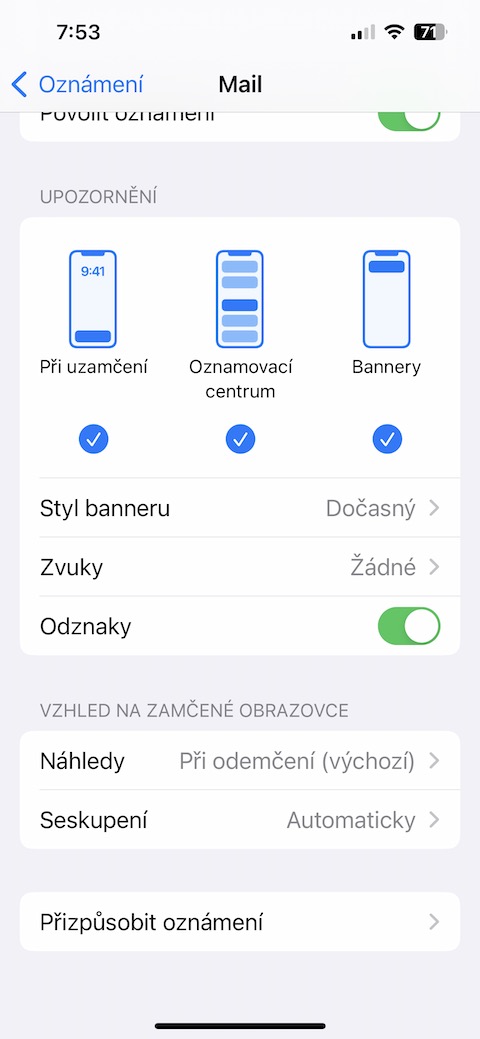
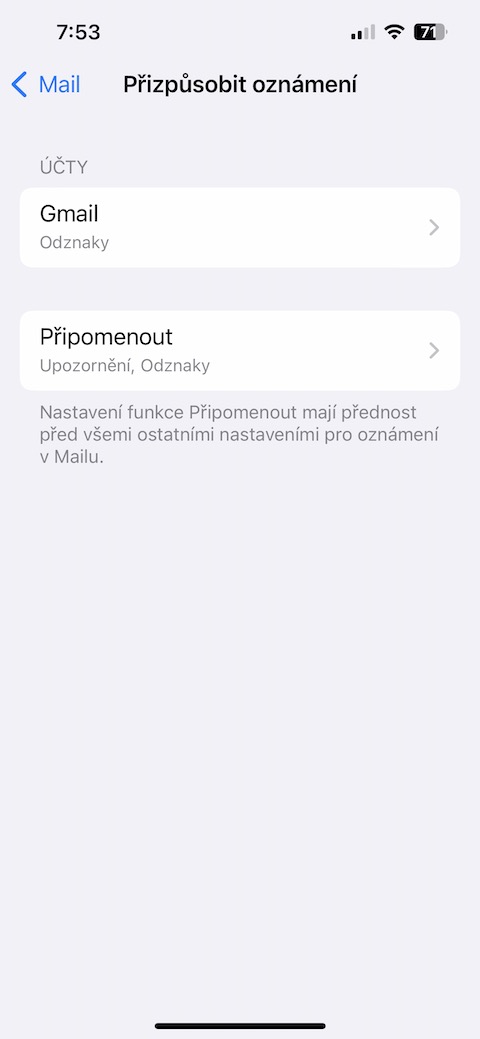
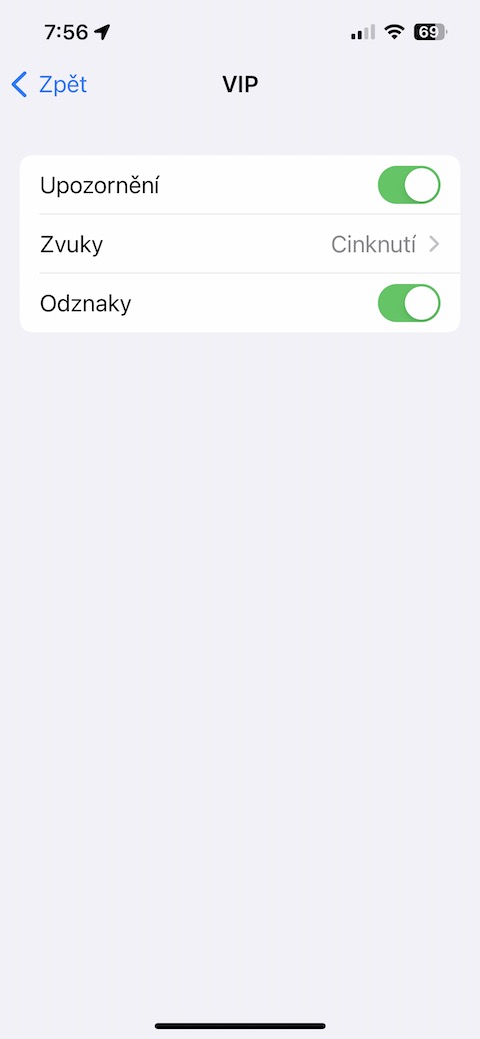
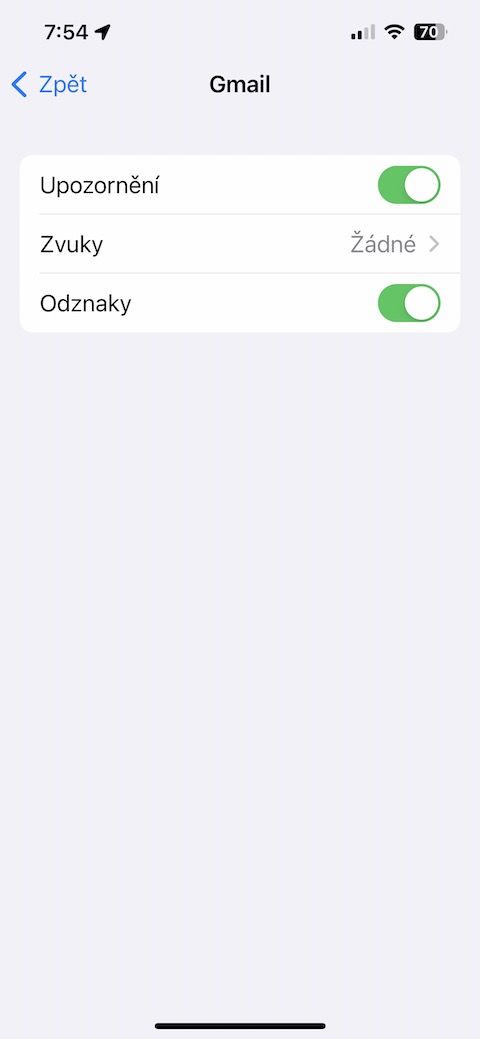
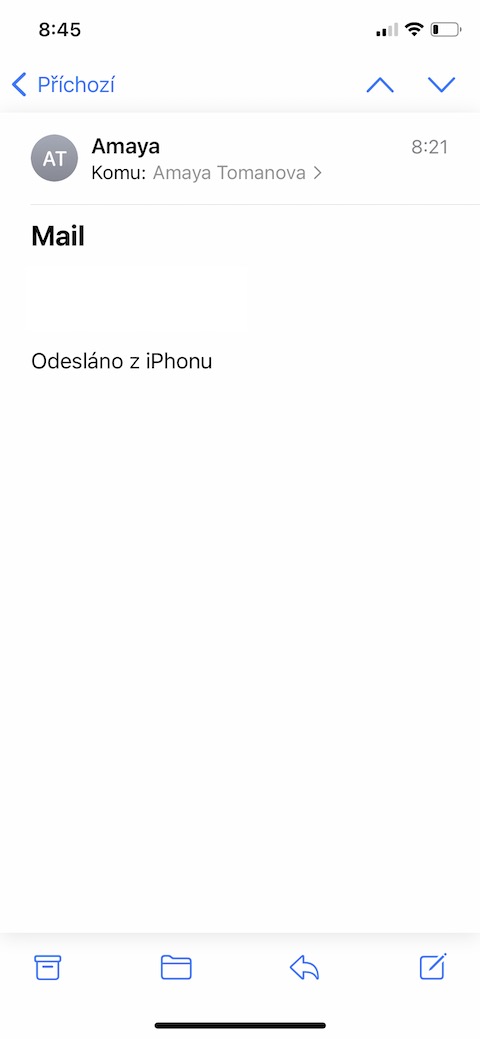
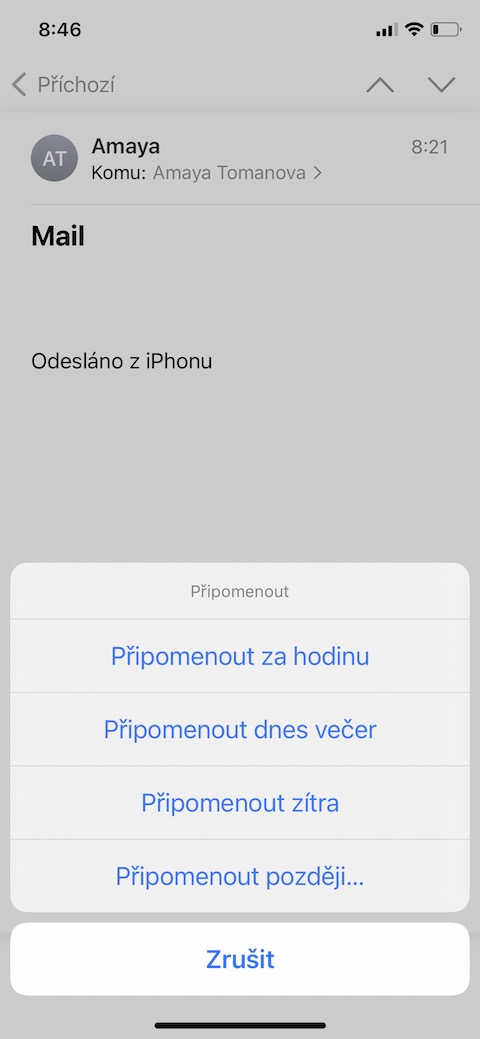
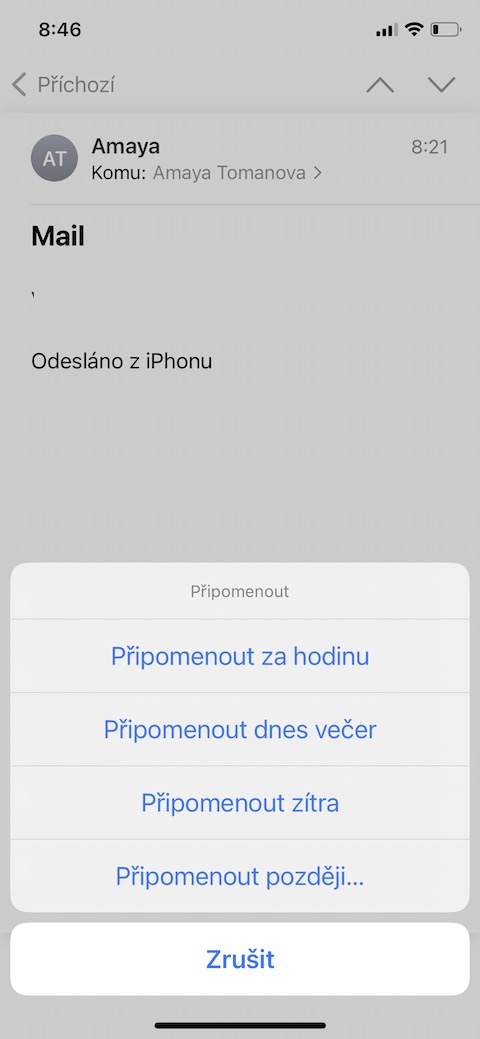
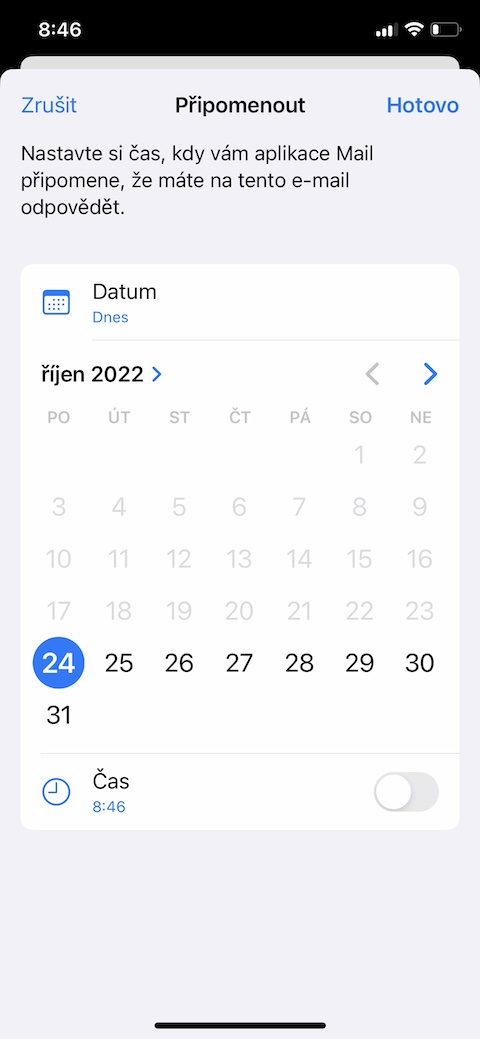
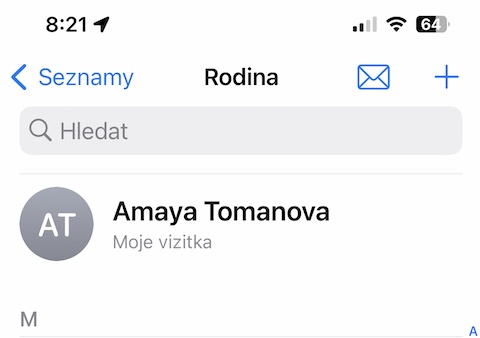
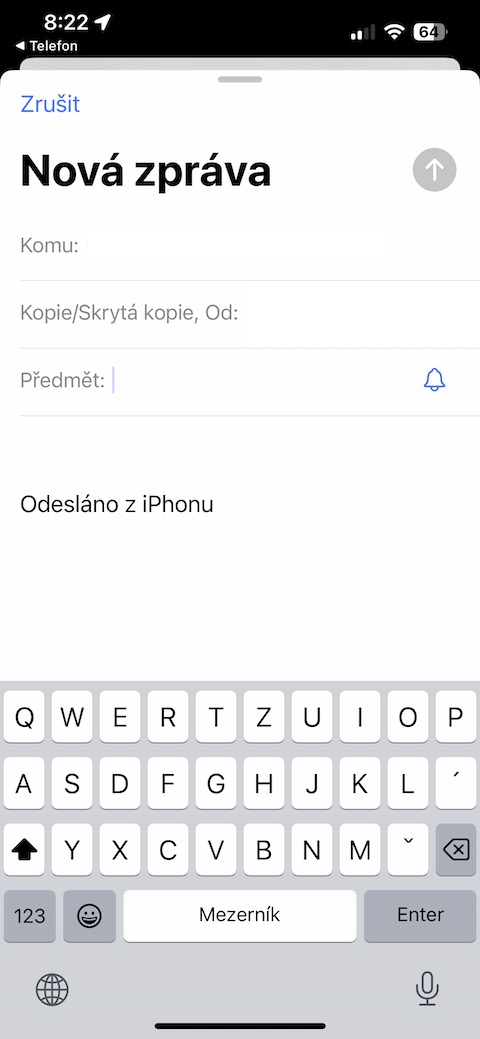
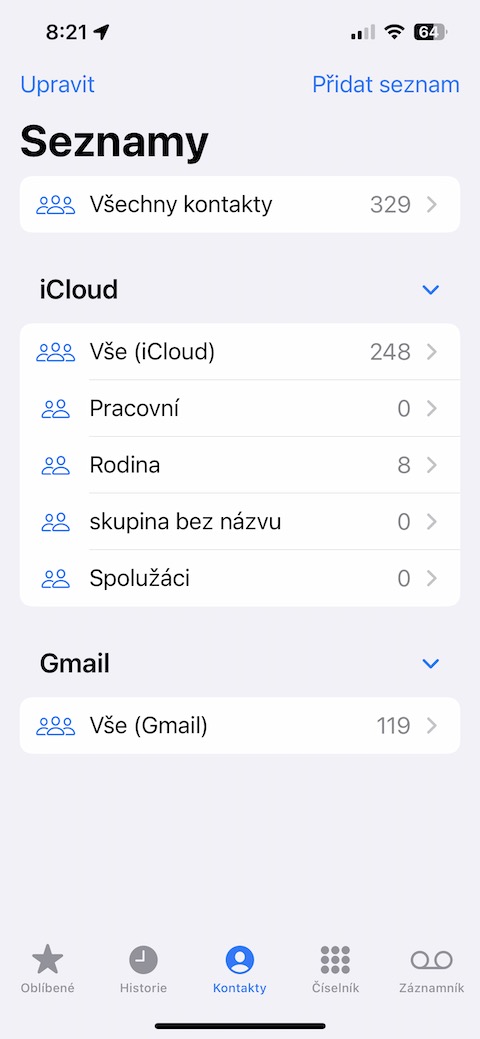
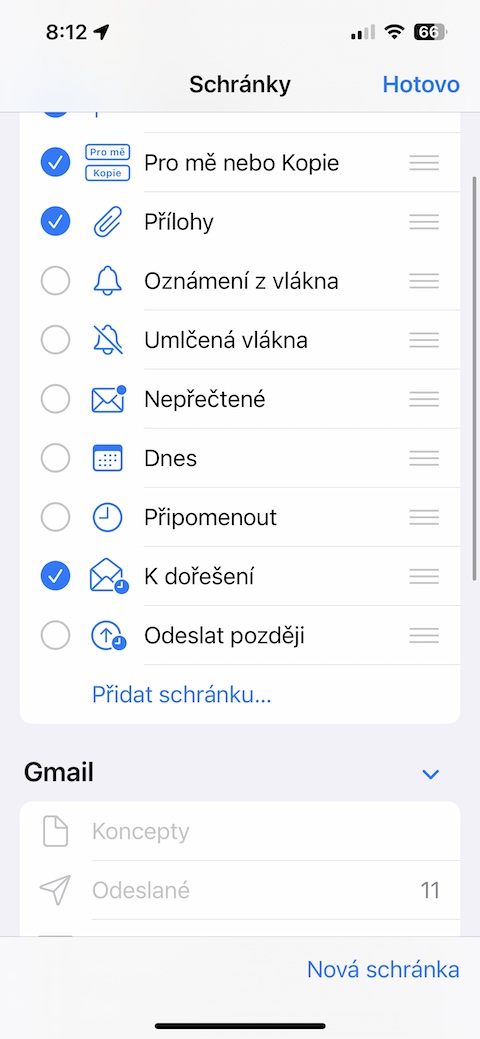
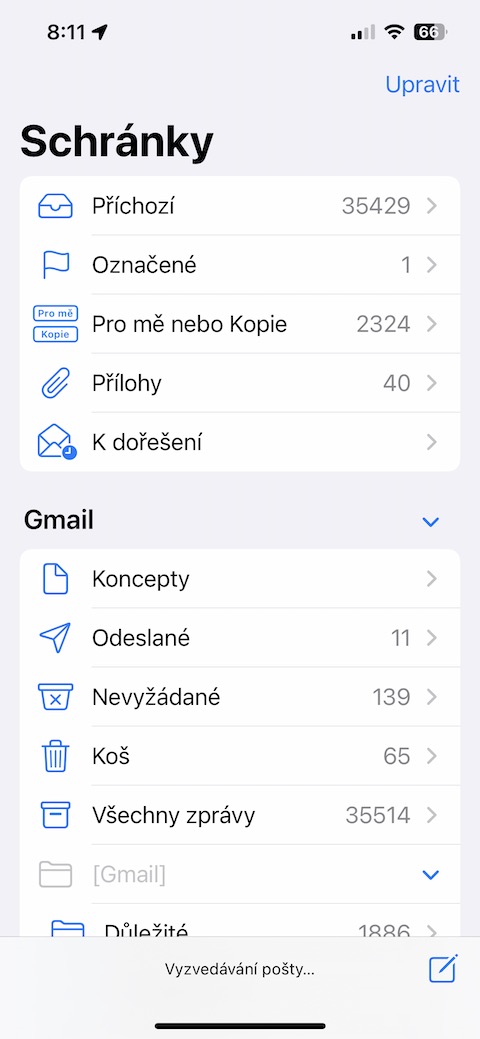
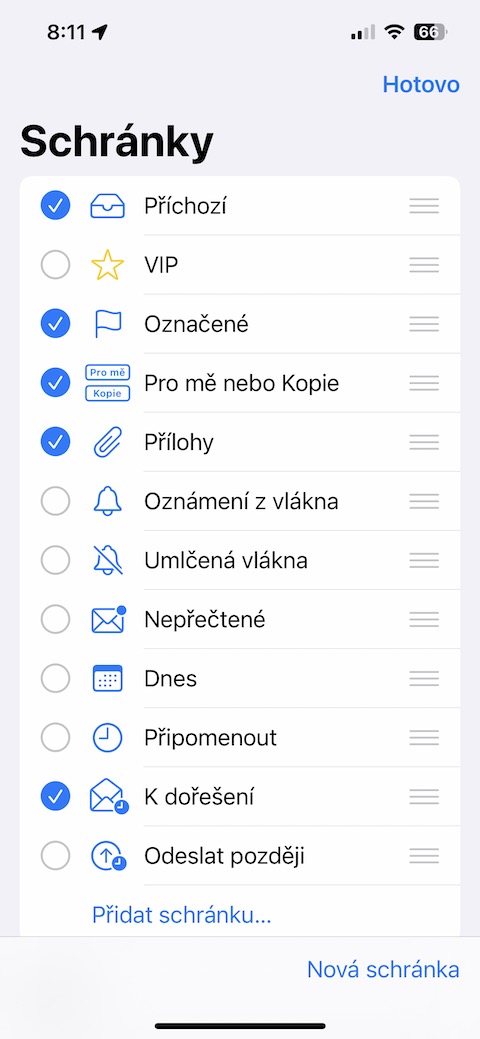
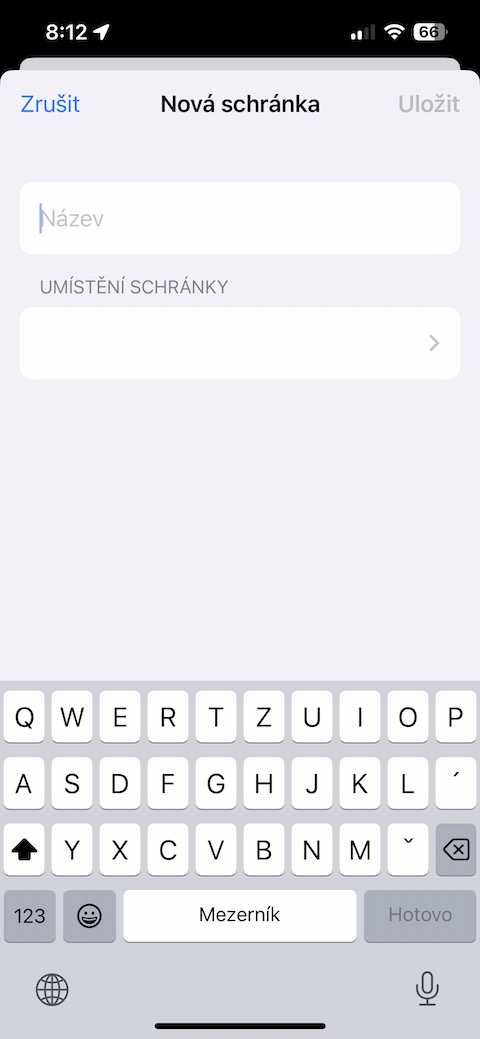








Ty vole to fakt stále nevie pridať fotku do mailu ako !PRÍLOHU?!!! Otras!
A pre tuto jedinu vec, som to s apple mail davno vzdal a presiel na outlook. Inak by mi uplne v pohode vyhovoval. Nechapem, ze to nevedia spravit.
Detto v macu, za mna katastrofa. Kto toho pise menej, asi to az tak neriesi. Ale ked je mailov vela, najma jedno vlakno s viacerimi uzivatelmi, je z toho jeden neprehladny bordel. Nehovoriac o prilohach niekde medzi textami. Tu fakt nechapem v com tu hladat user friendly.
Souhlasím s MISO a MIRMO80. Vůbec nechápu, jak s tím někdo může pracovat. Posílání fotek je pro příjemce katastrofa (každou fotku musí jednotlivě ukládat) a mail na macu je hrůza jakou ani nedokážu popsat. Přesně jak píše mirmo, to řazení u delšího mailu je naprosto nepoužítelné. Třeba když tam chci něco vyhledat, tak se nejdřív musím koncentrovat na to, jak jsou maily ve vláknu seřazené, místo toho, abych se soustředil na to co hledám.
Já teda koukám, co Apple Mail pořád neuměl a neumí. To je fakt děs. Opravdu na něj hned tak nepřejdu.
Po aktualizaci na 17 a na 17.0.1 mi přestaly chodit zvukové notifikace. Badge se sice ukáže, ale neudělá zvuk.
Outlook jsem taky zkoušel, tam mi na @seznam.cz, @google.com chodí oznámení hned, zvuk i badge, ale na mail z mojí domény, kde to potřebuju nejvíc, mi oznámení nechodí, musím outlook otevřít, jestli nic nepřišlo. Na outlooku mi to ale nejelo u té domény nikdy, podpora si taky neví rady.
Ale nativní appka, která mi dostačuje, už taky nic…
Přesně tenhle problém mam u firemní exchange domény. U soukromého mailu @outlook mi vše oznamuje bez problému. U obou mám stejné nastavení, ale exchange prostě neoznamuje. Mail app na iP 14 pro. Outlook app nepoužívám.
Mně neoznamuje nativní appka žádný mail (myslím zvukovou notifikací, badge se ukáže). Outlook mi zvukem i badgem oznámí všechny maily, kromě mailu z mojí vlastní domény..